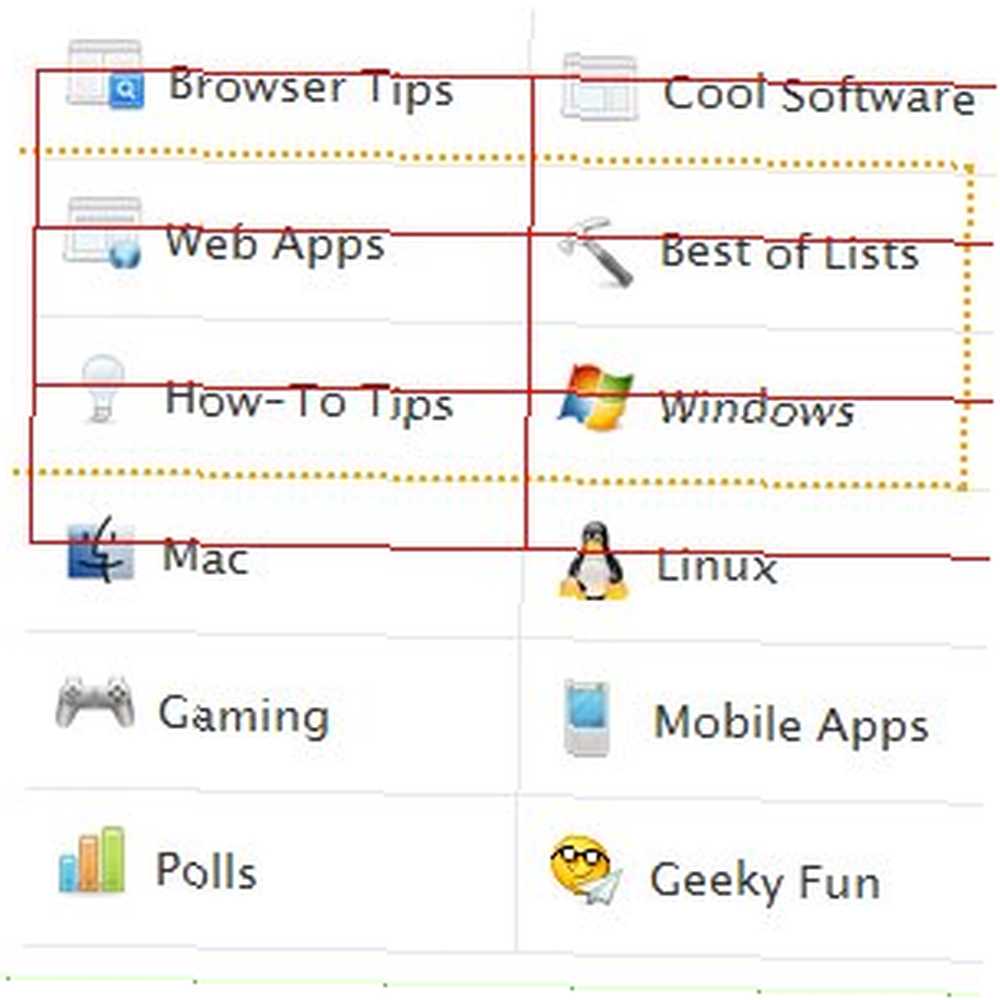
Mark Lucas
0
2904
473
La web no es una cosa lineal. A menudo hacemos múltiples tareas, abrimos múltiples pestañas en segundo plano y es posible que necesitemos monitorearlas constantemente. Hoy te mostraré un par de útiles extensiones de Chrome, una para abrir varios enlaces a la vez y la otra para alternar entre pestañas de forma programada.
Linkclump: abra múltiples enlaces a la vez
Una vez que instales Linkclump, puedes mantener presionado el botón derecho del mouse y comenzar a arrastrar un recuadro alrededor de varios enlaces que te gustaría abrir:
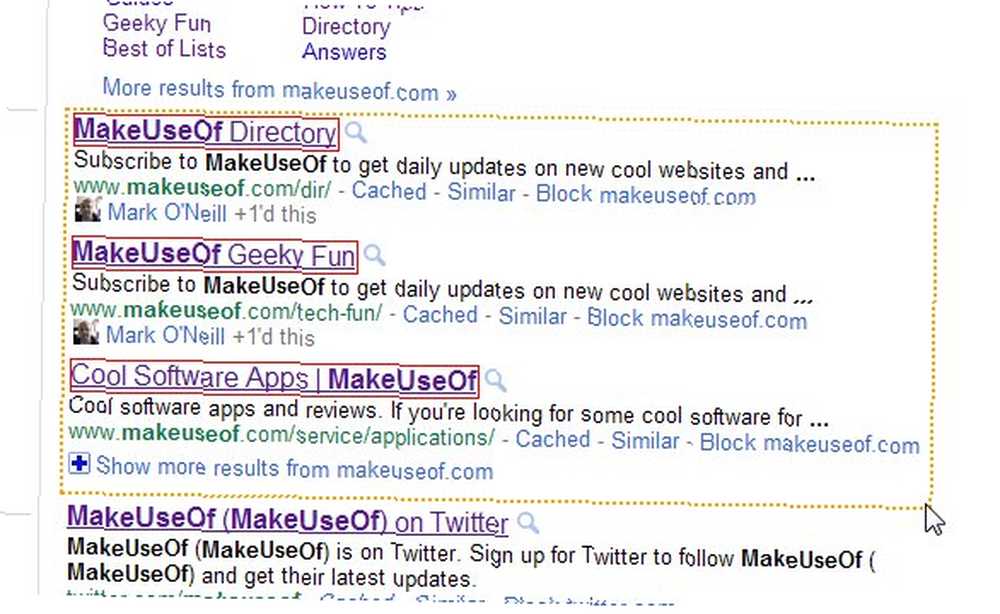
Tenga en cuenta lo inteligente que es esta extensión. Sabe que no debe seleccionar ningún otro enlace, excepto los enlaces reales a los sitios. Asi que “Similar” o “Bloquear sitio” los enlaces no están seleccionados. Una vez que suelte los botones del mouse derecho, todos los enlaces seleccionados se abrirán en sus propias pestañas, en el fondo. Si cambia de opinión y decide que no desea abrir esos enlaces después de todo, simplemente haga clic izquierdo en cualquier lugar y entonces suelte el botón derecho del mouse. La marquesina de selección desaparecerá, pero no se activarán los enlaces..
Aunque Linkclump es muy simple, es personalizable. Así es como se ve la pantalla de opciones:
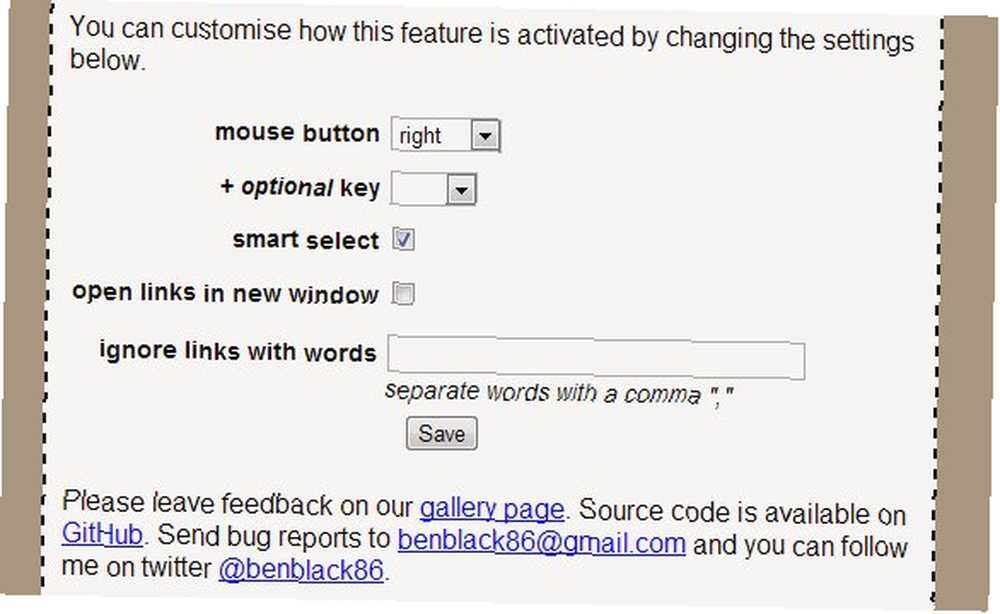
Por lo tanto, puede personalizar el botón que usa para activar el modo de selección de enlaces, así como especificar una tecla adicional. Por ejemplo, puede configurarlo para que siempre que mantenga presionada la tecla Ctrl y haga clic con el botón izquierdo, se active el modo de selección de enlace. También puede agregar palabras adicionales a la lista de palabras ignoradas, para que la extensión no las seleccione.
Con todo, esta es una extensión muy simple, pero hace el trabajo bastante bien. Ahora que tiene todas estas pestañas abiertas, echemos un vistazo a ...
Revólver - Pestañas: Rotar entre pestañas en intervalos automáticos
Bien, eso puede ser un poco bocado, pero esa es la esencia de lo que hace Revolver - Tabs. Hay situaciones en las que puede tener varias pestañas abiertas, y necesita ir y venir entre ellas de forma rutinaria, para ver si algo ha cambiado. Esto puede ser cierto para subastas de eBay, sistemas de tickets de problemas o incluso sitios de noticias.
Revólver: las pestañas ofrecen varias opciones (y un guión extraño en el nombre):
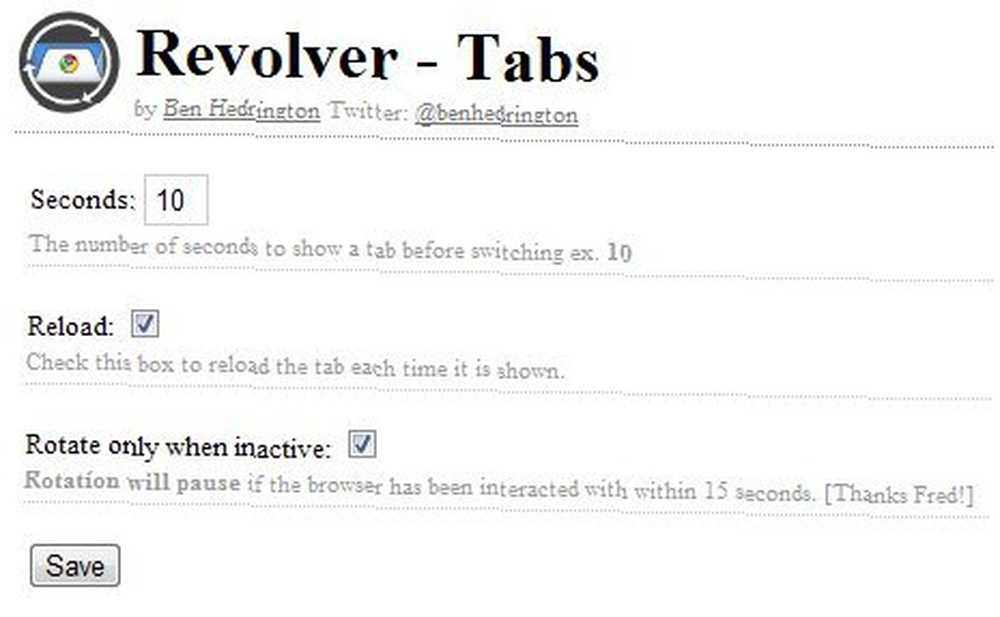
Como puede ver, es bastante básico. Puede establecer el intervalo de cambio y especificar si Chrome debe volver a cargar cada pestaña a medida que se activa. los “Girar solo cuando está inactivo” La opción es interesante: espera hasta que deje Chrome inactivo durante 15 segundos y luego comienza a rotar las pestañas. De nuevo, debes irte Cromo inactivo, no solo la ventana del navegador actual. Entonces, si desea utilizar una ventana de Chrome para su “real” navegación y otra ventana de Chrome para rotar entre varios sitios, tendrá que deshabilitar esta opción. De lo contrario, las pestañas no se rotarán porque el navegador no está inactivo.
Una vez que lo haya configurado a su gusto, solo es cuestión de abrir los sitios web que desea monitorear y hacer clic en el botón Revólver - Pestañas. Las pestañas no comienzan a girar inmediatamente: el intervalo que ha establecido debe transcurrir primero.
Tu turno
¿Qué complementos interesantes y poco comunes utilizas para administrar tus pestañas en Chrome? No me refiero a la ejecución de las extensiones de fábrica que aparecen en el “más popular” liza; Tengo más curiosidad por saber acerca de cualquier herramienta especial o esotérica que hayas sacado de las profundidades de Chrome Web Store. Dime en los comentarios!











